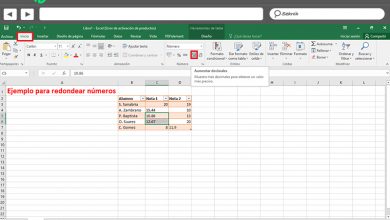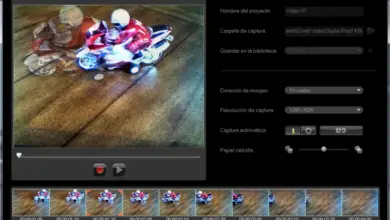Comment ajouter un texte ou un logo personnalisé à n’importe quelle vidéo avec VLC
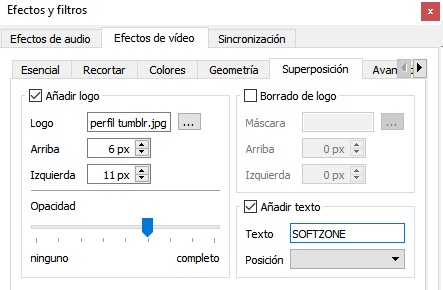
Bien que le populaire lecteur multimédia VLC puisse gérer pratiquement n’importe quel contenu de ce type, la vérité est qu’au fil du temps, il est devenu connu dans le monde entier pour son travail avec des vidéos .
Et le fait est que le succès de l’application en tant que telle ne repose pas seulement sur l’énorme compatibilité qu’elle nous présente avec tous les types de fichiers multimédias , mais aussi les responsables de ce logiciel libre ont progressivement intégré un grand nombre de fonctionnalités. , dont beaucoup d’ utilisateurs ordinaires ne sont même pas au courant.
Au cours des derniers mois, je vous ai donné un bon compte-rendu de certains d’entre eux, en plus des mises à jour importantes presque obligatoires que le logiciel reçoit de temps en temps. De plus, à tout cela il faut ajouter que c’est dans un programme de reproduction de contenu que l’on peut déjà trouver, dans sa version UWP , dans la boutique officielle de Windows 10 , le Microsoft Store . C’est un grand avantage, car de cette façon le programme s’intègre parfaitement avec le système d’exploitation le plus utilisé au monde, ce qui est très bienvenu.
En fait, il y a quelques semaines, nous vous faisions déjà savoir que la dernière mise à jour de VLC dans sa version UWP , 3.0, était déjà compatible nativement avec les appareils Google Chromecast .
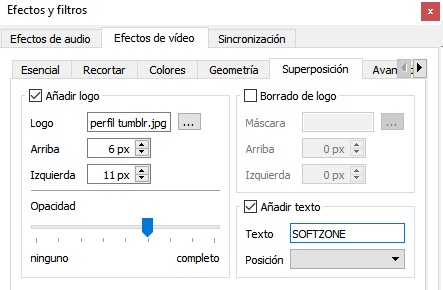
Ajouter des textes et logos personnels aux vidéos dans VLC
Cependant, dans ces lignes nous allons vous montrer l’utilisation d’une fonction que possède ce logiciel multimédia que vous ne connaissez peut-être pas, nous nous référons à la possibilité d’ intégrer des logos ou des textes personnalisés aux vidéos que nous reproduisons dans le programme . Cela nous aidera, par exemple, à intégrer une sorte de filigrane par défaut à chaque fois qu’un contenu de ce type est exécuté dans le logiciel, une section que nous pouvons personnaliser.
Pour tout cela, si nous voulons passer du texte aux vidéos , nous accédons d’abord au menu « Outils » une fois que nous avons lancé VLC , puis cliquez sur « Effets vidéo » et optez pour l’onglet « Superposition ». C’est là que nous allons trouver les deux éléments que nous pouvons intégrer de manière personnalisée, puisque nous observons deux sections appelées » Ajouter logo » et » Ajouter du texte «, options que nous devons d’ abord activer .
Après cela, la méthode de personnalisation est assez simple, car dans le premier cas, nous n’aurons plus qu’à sélectionner le fichier qui fera office de logo ou de filigrane, puis de lui attribuer une taille d’affichage . Dans le même temps, dans le cas où nous opterions pour l’incorporation d’un texte , il nous suffira de taper les caractères souhaités dans le champ correspondant et d’enregistrer les modifications pour qu’ils prennent effet.